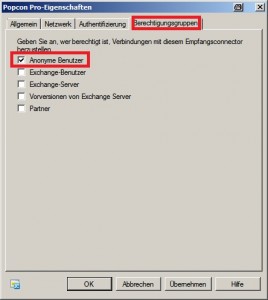In diesem Artikel wird die Erstellung eines neuen Empfangsconnectors für die Verwendung von Popcon Pro in der Exchange-Management-Console (EMC) erklärt und durchgeführt.
- Starten Sie die Exchange-Management-Console (EMC)
- Wechseln Sie zu Serverkonfiguration/Hub-Transport und wählen Sie Ihren Exchange-Server aus
- Im Objektfeld der Empfangsconnectoren erstellen Sie mit einem Rechtsklick einen neuen Empfangsconnector oder wählen Sie unter Aktionen “Neuer Empfangsconnector” aus
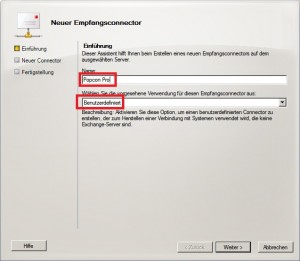
- Wählen Sie den Namen des Empfangsconnector (hier: Popcon Pro) und den Verwendungszweck “Benutzerdefiniert“
- Im nächsten Schritt wählen Sie die lokalen Netzwerkeinstellungen aus, geben Sie hier die IP-Adresse des Exchange-Servers an und den zugehörigen Port auf dem der Empfangsconnector lauscht. Der Port muss der gleiche Port sein, den wir im Artikel Exchange 2010: Popcon Pro Konfiguration ausgewählt haben. (hier: Port 2525) Wichtig: Nicht Port 25!
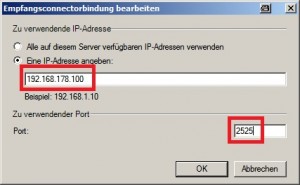
- Als nächstes folgt die Konfiguration der Remote-Server-IP-Adresse (jene Server, welche eine Verbindung zum Exchange Server aufbauen). Da Popcon Pro auf dem Exchange-Server installiert ist, geben Sie hier die lokale IP-Adresse des Exchange-Servers an! Löschen Sie zuvor erst den vorgegeben IP-Adressbereich und klicken dann auf hinzufügen.
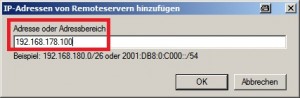
- Schließen Sie die Erstellung des Empfangsconnectors ab
- In der Exchange-Management-Console (EMC) sehen Sie nun den neu erstellten Empfangsconnector
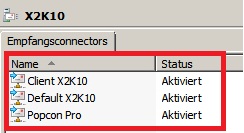
- Öffnen Sie die Eigenschaften des neuen Empfangsconnector und navigieren Sie zum Reiter Authentifizierung. Aktivieren Sie hier die Optionen: Transport Layer Security (TLS) und Standardauthentifizierung, Standardauthentifizierung nur nach dem Starten von TLS anbieten
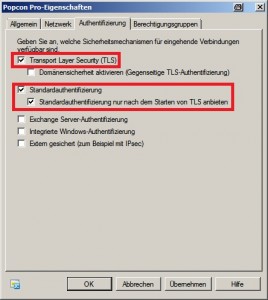
- Als letztes navigieren Sie zum Reiter Berechtigungsgruppen und aktivieren die Berechtigungsgruppe Anonyme Benutzer